Bir Slayt Gösterisi oluşturmak Lightroom içinde sadece fotoğraflarını sunmanın yaratıcı bir yolu değil, aynı zamanda anıları canlı tutmanın etkili bir yöntemidir. Doğru rehberlikle, tamamen tercihlerinize göre tasarlanmış ilgi çekici slayt gösterileri oluşturma kapasitesine sahip olacaksınız. Başlayalım ve slayt gösterinizi ayarlayarak mükemmelleştirmek için kullanabileceğiniz farklı özellikleri keşfedelim.
En önemli bilgiler
- Lightroom, slayt gösterileri için çok sayıda şablon ve özelleştirme seçeneği sunar.
- Açıklama, arka planlar ve müzik gibi ayarlar, yaratıcı tasarımı teşvik eder.
- Slayt gösterileri, farklı resim formatlarına uyum sağlanabilir.
Slayt Gösterisini Hazırlamak
Slayt gösterinizi oluşturmaya başlamadan önce, istediğiniz fotoğrafları Lightroom'a ithal ettiğinizden emin olun. Birden fazla resmi seçip slayt gösterisi için kullanabilirsiniz. Bunu yapmak için, film şeridindeki fotoğrafları işaretleyin ve Oynat düğmesine tıklayın. Bu, standart formatta slayt gösterinizi başlatır.
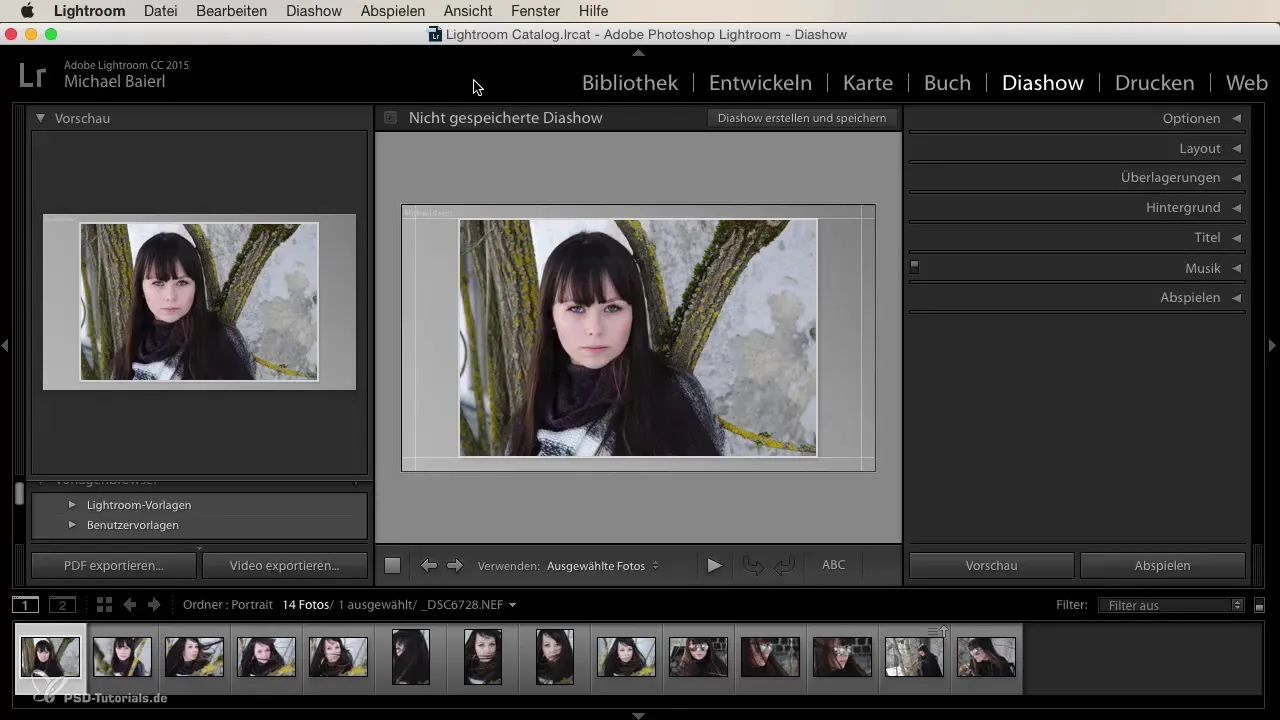
Şablonları Seçmek
Lightroom, slayt gösterinizin tasarımı için çeşitli şablonlar sunar. Lightroom şablonlarına gidin ve projenize en uygun olanı seçin. Düzeni ekran boyutunuza göre ayarlayabilir ve önizleme, slayt gösterisinin ekranınızda nasıl görüneceğini gösterir.
Kenarlar ve Metaveri Özelleştirmeleri
Slayt gösterisindeki her bir seçenek size esneklik sağlar. Resmin etrafındaki konturu ayarlayabilir ve genişliği veya opaklığı değiştirebilirsiniz. Ayrıca, fotoğraf değerlendirmeleri veya açıklama gibi bilgilerin görüntülenmesi için metaverileri etkinleştirebilirsiniz. Düzeni, fotoğraflarınızı en iyi şekilde sergileyecek şekilde tasarlamayı unutmayın.
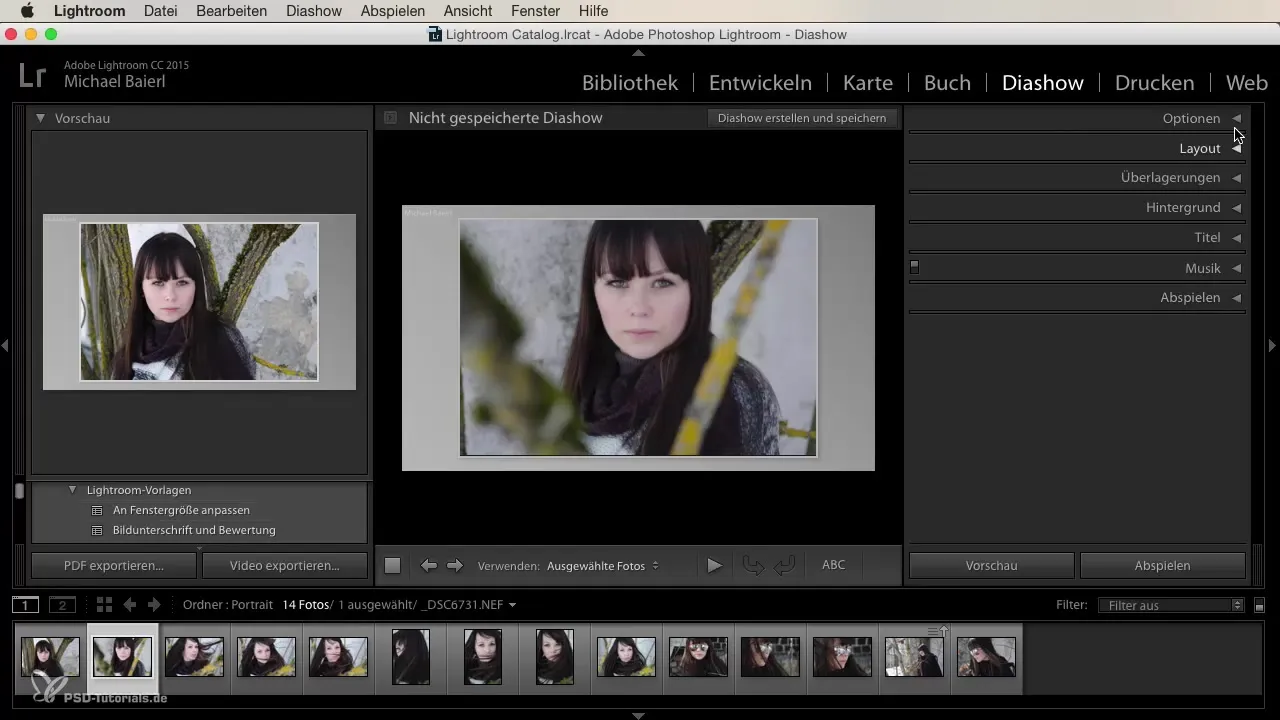
Metin Üst Üste Bindirme ve Tanımlayıcı Paneller
Slayt gösterinize kişisel bir dokunuş katmak için metin üst üste bindirme veya tanımlayıcı paneller ekleyebilirsiniz. Bu, isminizi veya bir başlık eklemenizi sağlar. Farklı yazı tipleri ve boyutları arasında seçim yaparak metni stilinize göre ayarlayabilirsiniz. Üst üste bindirmeleri görsel olarak daha çekici hale getirmek için gölgeler ve diğer efektler kullanmak da mümkündür.
Arka Plan Tasarımı
Slayt gösterinizin arka planı, genel etki açısından kritik olabilir. Temiz bir arka plan için bir renk seçebilir veya bir resmi arka plan olarak kullanabilirsiniz. Bunu yapmak için, film şeridinden bir resmi arka plan alanına sürükleyin. En iyi efekti elde etmek için farklı renkler ve resimlerle deneme yapın.
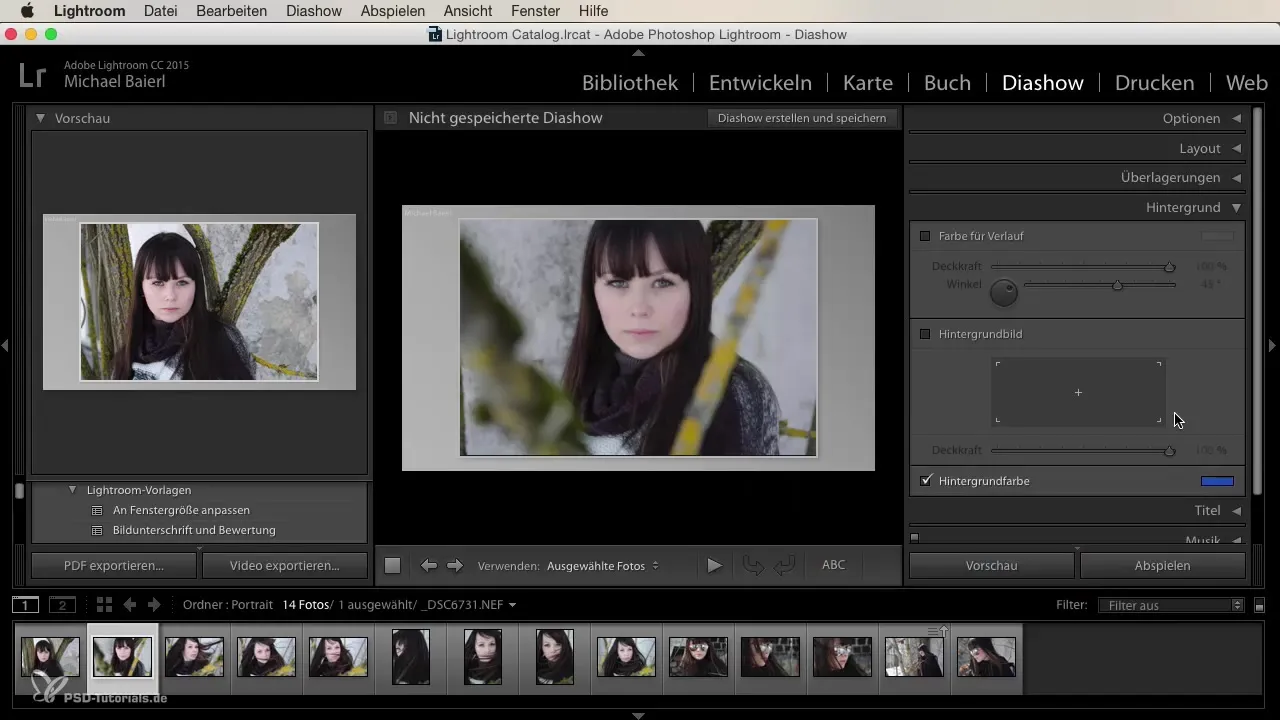
Başlık ve Son Ekran
Slayt gösterinizin başlığını tanımlayıcı panel içine kolayca ekleyebilirsiniz. Slayt gösterinizin içeriğini doğru bir şekilde tanımlayan bir isim verin. Benzer şekilde, son ekran için "Son" veya "İzlediğiniz için teşekkürler" gibi bir metin ekleyebilirsiniz. Burada da yazı tipleri ve düzenlerde çeşitlilik sağlama seçeneğiniz var.
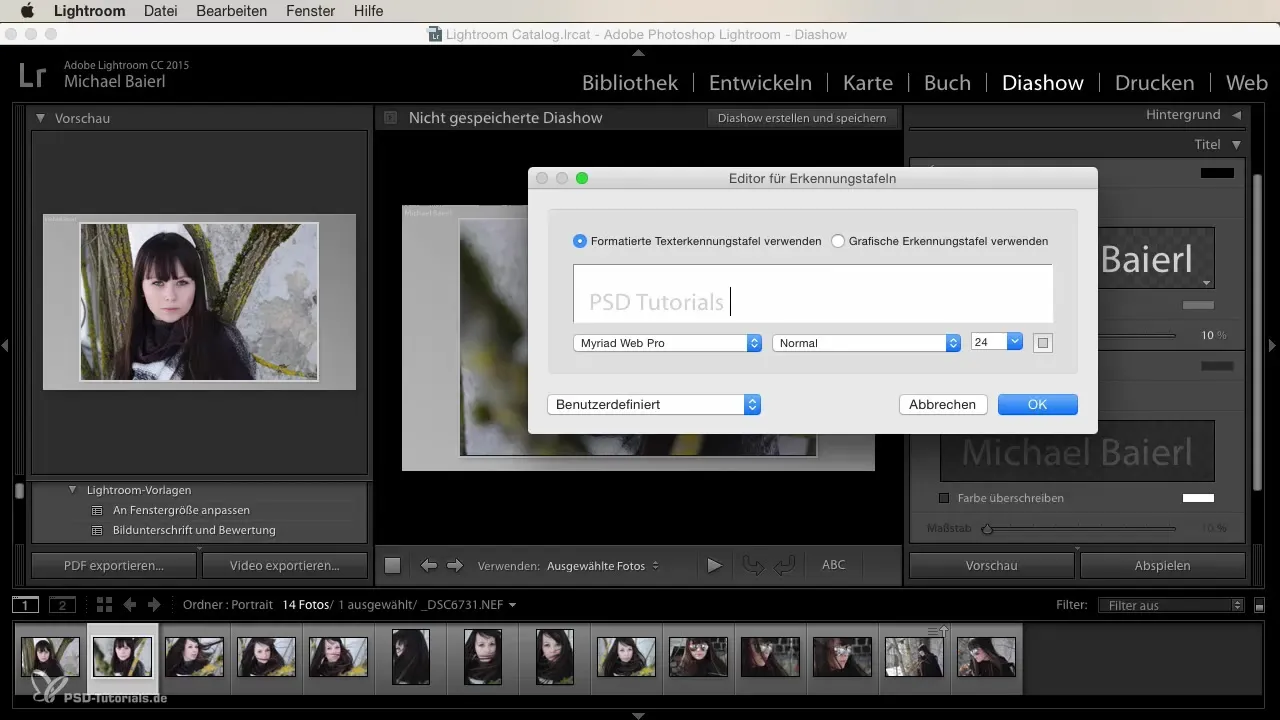
Müzik Ekleme
Uygun bir müzik parçası slayt gösterinizi önemli ölçüde artırabilir. Müzik eklemek için artı simgesine tıklayın. Farklı MP3 formatındaki müzik dosyalarını ithal edebilir ve sistem slayt gösterinizin süresini müziğe göre otomatik olarak ayarlayarak yumuşak geçişler sağlar. Bu, duyguları iletmek ve izleyiciyi yakalamak için harika bir yoldur.
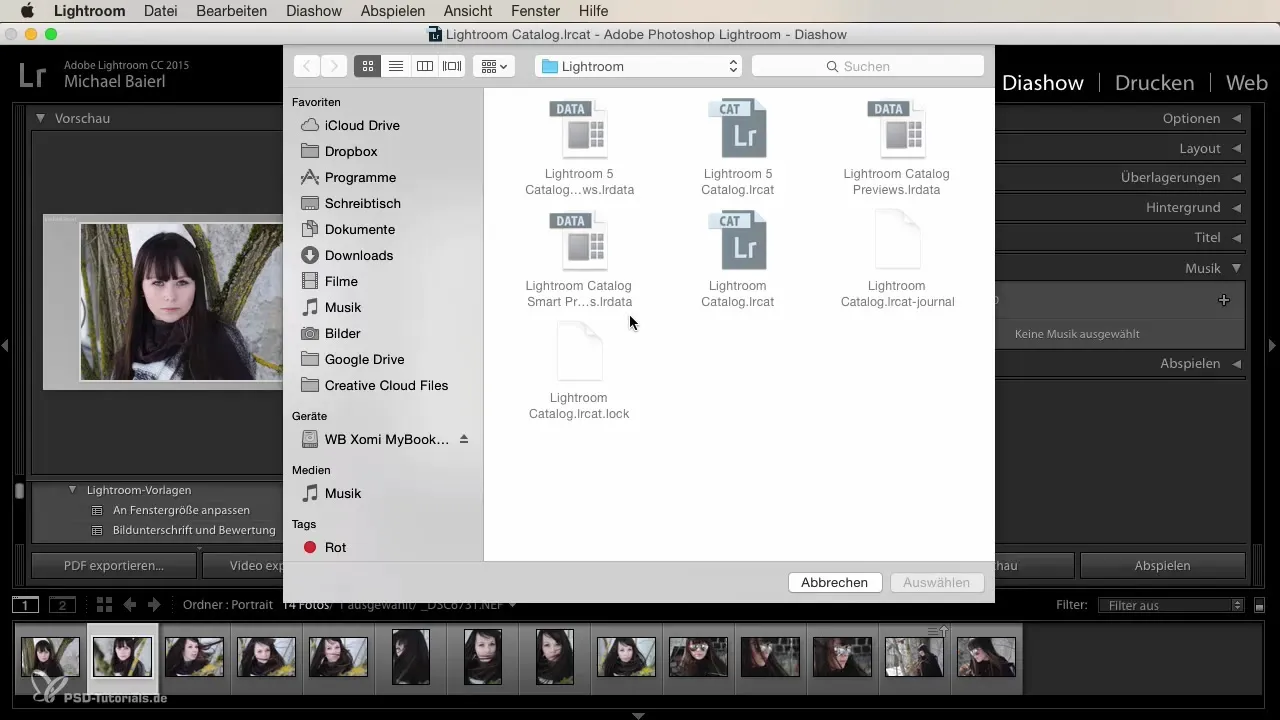
Slayt Gösterisi Zaman Ayarları
Her bir slaytın görüntülenme süresini ayarlamak önemlidir. Her slaytın ne kadar süreyle görüntüleneceğini ve üst üste bindirmelerin ne kadar süre duracağını belirleyebilirsiniz. Slayt gösterinizin ritmi için en iyi olanı düşünün ve zamanları buna göre ayarlayın.
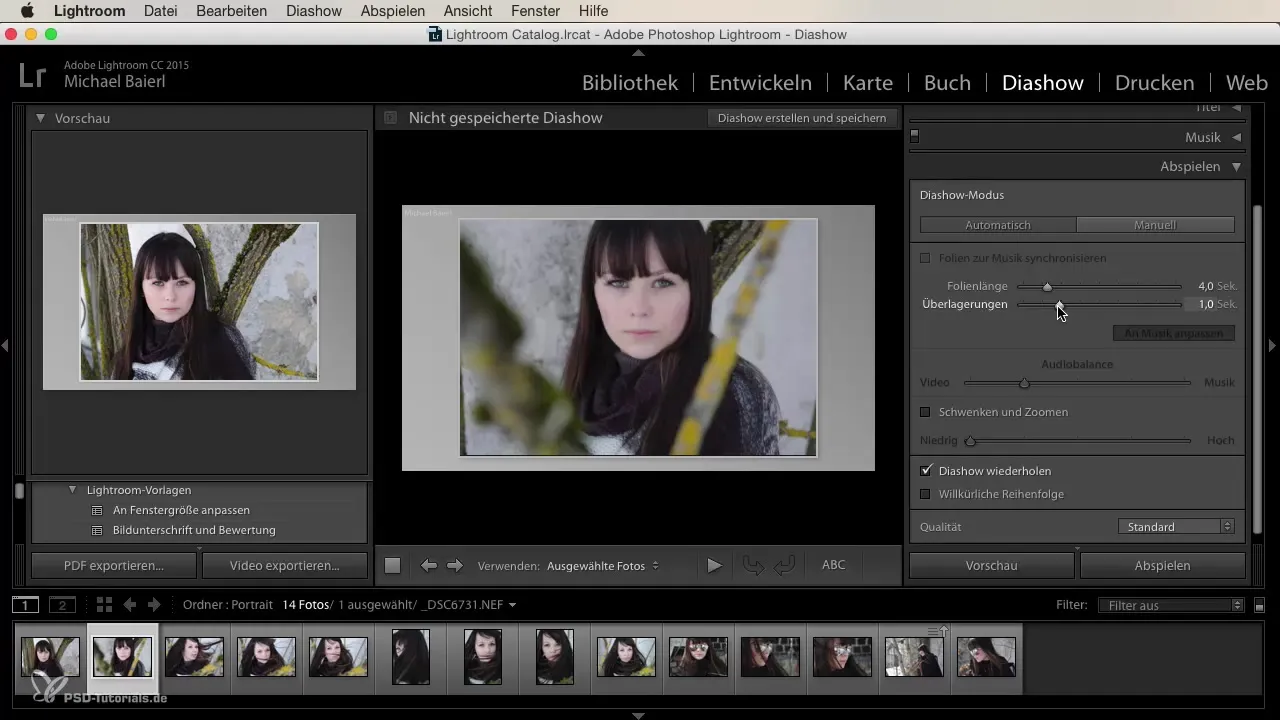
Tam Ekran Modu ve Oynatma
Slayt gösteriniz tamamlandıktan sonra, tam ekran modunda oynatabilirsiniz. Her an geri dönmek için Escape tuşuna basın. İlk izlenimlerinizi elde etmek için slayt gösterisini küçük önizleme penceresinde görüntülemeniz önerilir.
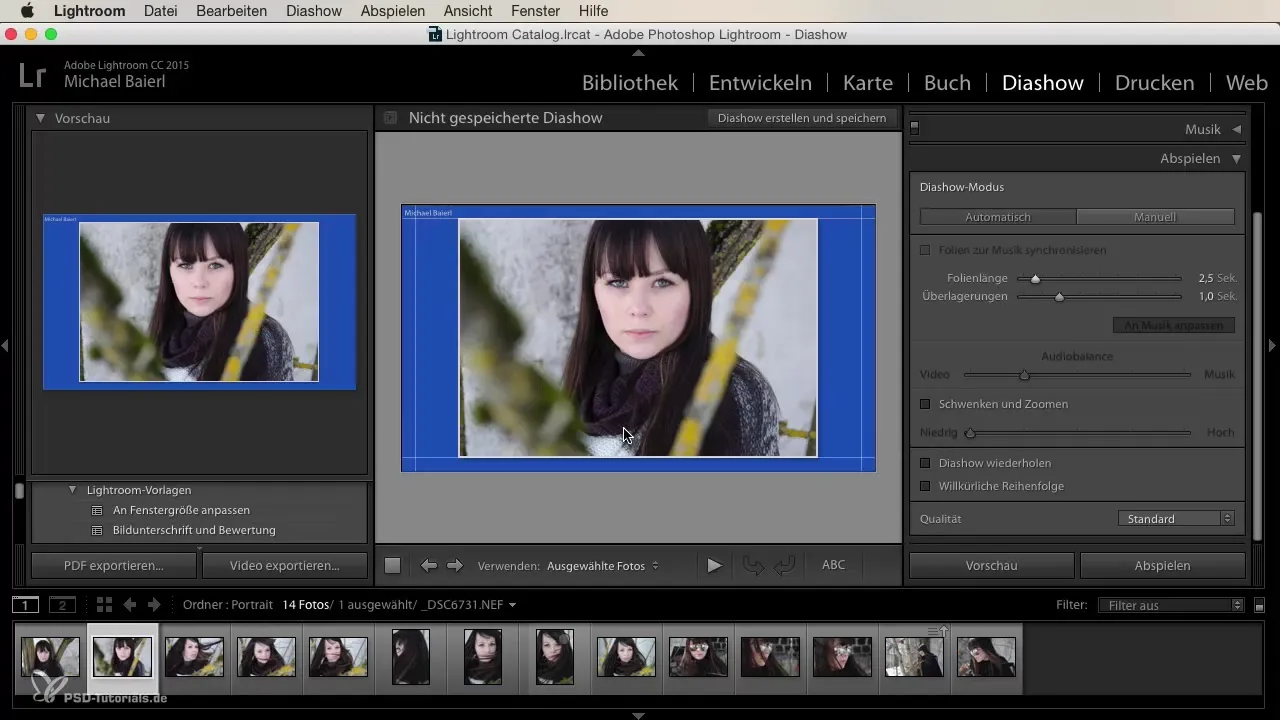
Özet
Bu kılavuzda, adım adım Lightroom'da nasıl bir slayt gösterisi oluşturabileceğinizi öğrendiniz. Slayt gösterinizi kişiselleştirmek ve etkileyici hale getirmek için çeşitli araçlar ve seçeneklerle tanıştınız. Biraz yaratıcılıkla, fotoğraflarınızı muhteşem sunumlar haline getirebilirsiniz.
Sıkça Sorulan Sorular
Slayt gösterisi için fotoğrafları nasıl seçebilirim?İstediğiniz fotoğrafları film şeridinden seçip Oynat düğmesine tıklamanız yeterlidir.
Slayt gösterisini ekran boyutuma göre ayarlayabilir miyim?Evet, Lightroom şablonlarında slayt gösterisini pencere boyutuna göre ayarlayabilirsiniz.
Slayt gösterisine müzik nasıl eklerim?MP3 formatındaki müzik dosyalarını eklemek için artı simgesine tıklayın.
Slaytların ve üst üste bindirmelerin sürelerini ayarlayabilir miyim?Evet, slaytların ne kadar süre gösterileceğini ve üst üste bindirmelerin ne kadar süreceğini ayarlayabilirsiniz.
Arka plan için şablonlar var mı?Evet, bir arka plan rengi seçebilir veya bir resmi arka plan olarak kullanabilirsiniz.


